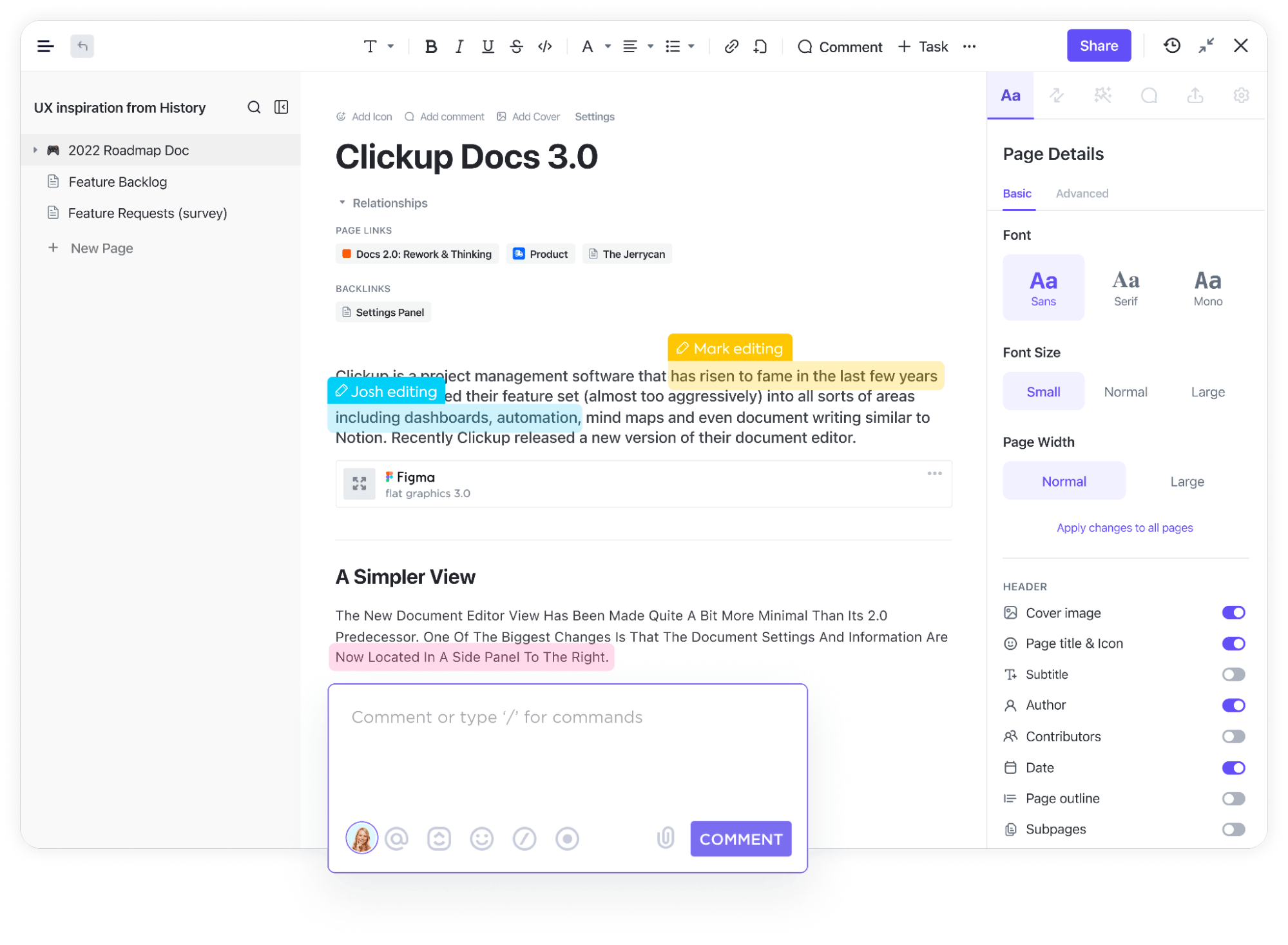自分の考えを追跡する必要がありますか?昔ながらの紙のノートでもやることはできますが、ペースの速い仕事や慌ただしい週末のホームワークには必ずしも適していません。
忙しいスケジュールにも対応できるメモツールが必要です。Google KeepやMicrosoft OneNoteのようなメモアプリは、外出先でもメモを取りたい人に人気のオプションだ。いつでも、どこでも、どんなデバイスからでもメモにアクセスしたいなら、デジタルノートアプリが最適です。
しかし、どの選択肢がベストなのだろうか?🤔
ご安心ください、やることは完了しています。このガイドでは、Google KeepとOneNoteの違い、それぞれのアプリが何に最適か、そして両方のメモアプリの代わりに時間を節約できる便利なアプリをご紹介します。
Google Keepとは?

Via Googleグーグルキープ を含むすべてのGoogleアカウントに付属する無料アプリである。 Google作業スペース アカウント
KeepはAndroidやGoogle Driveユーザーだけのものではない。KeepはiPhoneやiPadなどのAppleデバイスにも対応しているが、使用するにはiOS 12以上が必要だ。
Google Keepでは、付箋スタイルのメモ、リスト、画像を作成できる。タイピングが苦手な人は、音声メモを録音したり、Keep Drawingで落書きをしたりしましょう。🖼
Keepはクラウド上で仕事するので、Chromeのデスクトップバージョンなど、どのデバイスを使っても同じコンテンツにアクセスできます。メモをキーワード、色、画像でフィルタリングして検索することもできます。
Keepを使えば、ゴミ箱を空にしていない限り、削除したメモやアーカイブしたメモを簡単に取り出すことができる。Keepアプリをクリアされた状態にしたいが、2021年からのランダムなつぶやきを失いたくない場合に最適だ。
Google Keepにはプレミアムバージョンはないので、最新かつ最高の機能を利用できるので安心してほしい。ただし、Keepにたくさんのコンテンツを保存している場合は、Googleアカウントをアップグレードしてストレージを増やすか、Googleドキュメントを使うことをお勧めします。✅
Google Keepの機能
Google Keepは飾り気のないメモツールですが、そこが魅力です。Google Keepのユーザーは、これらの機能が最も時間の節約に役立っていると言います。
1.複数のメモタイプ

Via Google Google Keepに保存されるメモは、無意識のメモだけではありません。このアプリでは、以下のような複数の種類のメモを取ることができます:
- 普通のメモ: これは雑談用のプレーンテキストメモです。ミーティングメモやエントリーなど、長めのコンテンツに適しています。
- リスト: これはやることリストです。 チェックボックス付きです。リストからアイテムを消去すると、Keepはそのアイテムをリストから削除するか、取り消します。リストの設定で、どちらのオプションを選ぶかを指定してください。
- Drawings:気分は落書き?Keepですべての落書きを追跡しましょう。朝コーヒーを買いに並んでいる間に思いついたちょっとしたスケッチやワイヤーフレームに最適です。Keepでは、正方形、点線、罫線、無地の背景に描くこともできます。また、画像をアップロードしてその上に描くこともできるので、モックアップやブレインストーミングに便利です💡。
- 画像をメモに保存したい場合は、Keepメモがあります。画像をアップロードし、タイトルと説明を追加します。会議でのプレゼンスライドの写真を保存するのに最適です。
2.スマートリマインダー
オフィスに着いたときや、決まった時間にメモを確認したいときがあります。Googleカレンダーでリマインダーを設定する代わりに、Keepでやること。⏰
リマインドして」ボタンをクリックすると、2種類のリマインダーから選べます:
- 場所ベースのリマインダー: これらのリマインダーは、食料品店に到着したらすぐに食料品の買い物リストを表示するといったことをやることができます。場所を選ぶ」ボタンをタップして、リマインダーを受け取りたい場所の名前か住所を入力してください。
- 時間ベースのリマインダー: Keepのデフォルト時間から選択するか、"Pick date & time "でカスタムします。1回限りのリマインダーか、繰り返しリマインダーかを選択します。
欠点は?Keepメモ1つにつき、リマインダーは1つしか設定できません。同じメモにいろいろなリマインダーをつけたい場合は、新しいメモを作る必要があります。
3.共有
Google Keepのメモを同僚や家族、友人と共有しましょう。Keepでは、グループごとに別々のリストを自由に作成できるので、ビジネスにも個人メモにも最適なアプリです。👪
メモを他の人と共有すると、リアルタイムでアイテムの追加や編集ができます。同僚とプレゼンのポイントを考えたり、クライアントのためにフィールドで素早くモックアップを作るのに最適です。
4.組織機能
/画像 https://clickup.com/blog/wp-content/uploads/2023/07/Google-Keep-organization-features.jpg Google Keep対OneNote:Google Keepの整理機能 /%img/
Via
/参照 https://www.google.com/keep/ Google /参照
Keepにはあまり多くの機能はないが、それでもその組織システムはかなり強固だ。 ツールの優先順位は メモをラベル、キーワード、色に基づいて優先順位付けします。
メモの背景色は無料で変更できます。Keepでは色からメモを検索できるので、メモを色分けして整理してみましょう。例えば、ビジネスメモには黄色を使い、個人的なメモにはピンクを使うといった具合です。
重要なメモは?メモを一番上にピン留めしておけば、一番最初に目に入ります。📌
Google Keepの価格
- 無料です。
OneNote とは?

経由 ワンノート 最もポピュラーなメモアプリのひとつに マイクロソフトのOneNote .しかし、OneNoteは基本的なオフィスアプリの一つではなく、デジタルノートブックである。
OneNoteアプリでは、メモを入力したり、描いたり、書いたり、記録したりする。このアプリは驚くほど視覚的なので、外出先でタブレットに落書きをするのが好きなら、OneNoteはぴったりだ。唯一の難点は、非常にビジュアルなので、デスクトップアプリでOneNoteをビューするのがベストだということだ(タブレットバージョンも問題ない)。
OneNoteは、オーディオメモ、画像、テキスト、ビデオまで集めたデジタルスクラップブックのようなものだ。自分だけのレイアウトを作るのも、あらかじめ用意されたレイアウトを使うのも無料だ。 OneNoteテンプレート を使うとスピードアップできます。
OneNoteの無料バージョンでやることはたくさんあるが、プレミアム機能を使うにはMicrosoft OfficeかMicrosoft 365のサブスクリプションが必要だ。
OneNoteの機能
OneNoteは、ToDoやリマインダーよりも、創造的な視覚化とブレーンストーミングに重点を置いています。OneNoteの優れた機能のいくつかをチェックして、自分に合ったアプリかどうかを確認しよう。
1.タイトな整理
OneNoteは驚くほど整理されている。重要 "や "やること "のようなタグがプラットフォームに組み込まれていますが、独自のカスタムタグを追加することで、より素早くメモを選別することができます。
OneNoteのノートブックは色分けされたセクションに分かれており、とても見やすくなっている。モバイルアプリでは、物理的な日記と同じようにコンテンツのページを作成できるため、多くの情報を一か所にまとめることができる。
2.コラボレーション
Google Keepのように、OneNoteは同僚とも家族ともコラボレーションできる。他のユーザーとアクセス権を共有するだけで、リアルタイムで共同作業を行い、ビジュアル性の高いメモページを作成できます。
外出先でも心配はいりません。OneNoteにはモバイルアプリとデスクトップバージョンがあり、クラウドではオフラインモードで利用できます。
3.OneNote Ink

Via ワンノート Google Keepは指で落書きができるが、OneNoteの注釈はWindowsタブレットとスタイラスで編集ツールを使うととてもうまくいく。
OneNoteは光学式文字認識(OCR)を使って手書きのメモを検索可能なテキストに変換してくれる。スタイラスを使って重要なテキストや画像をハイライトすることもできる。
4.クリッパー
Web Clipperを使えば、ウェブを検索して写真を切り取り、OneNoteノートブックに追加できます。サイトのスクリーンショットや画像、ビデオなど、ウェブ上のあらゆるものをアカウントに保存できます。
Clipperはクリッピングツールなので、ノートブックに含めたいものだけをコピーします。例えば、デジタル料理本を作る場合、レシピだけをクリップし、その前の独白はクリップしないということです。なんという時間節約。
5.統合

Via ワンノート OneNoteは箱から出してすぐに多くのことをやることができるが、その機能を拡張するアプリもたくさんある:
- OneNote への電子メール: コンテンツをノートブックに直接電子メールで送信できます。
- Feedly:毎日のニュースをOneNoteから読むことができます。
- IFTTT:いくつかの簡単なコネクタを使用して、平日の退屈な作業を自動化します 🔗。
OneNoteはMicrosoftファミリーの一員なので、Microsoft製品とのクールな統合がたくさんあります。Outlookの電子メールからポイントを引き出したり、Excelのスプレッドシートをノートブックに埋め込むのも、数回タップするだけです。
OneNoteの価格
- 無料です。
- Microsoft 365 Business Basic:ユーザーあたり月額6ドル、年払い
- Microsoft 365 Business Standard:ユーザーあたり月額$12.50、年払い
- Microsoft 365 Business Premium:ユーザーあたり月額22ドル、年額請求
- Microsoft 365 Apps for Business:ユーザーあたり月額 8.25 ドル、年額課金
Google Keep対OneNote:機能の比較OneNote:機能の比較
どちらも技術的にはメモアプリですが、Google KeepとMicrosoft OneNoteはこれ以上ないほど違います。この2つのアプリの主な違いについて説明します。⚔️
複雑さとカスタマイズ性

Via ワンノート Google Keepはテキストベースで、OneNoteはビジュアルだ。Keepの仕事は、まるでたくさんの デジタル付箋メモ OneNoteが日記やワープロのような仕事であるのに対して、アプリの中のデジタル付箋。
Keepはシンプルなやることアプリなので、ユーザーインターフェイスもシンプルだ。ベルやホイッスルがあまりないので、ある程度はいいのですが、アプリをあまりカスタムできないということです。一方OneNoteは、テキストフォーマットやクレイジーなテンプレートを自由に使うことができる。🤪
どちらの選択肢が優れているということはありません。OneNoteの高度な機能を使わないのであれば、Keepを使いましょう。
勝者: シンプルさならKeep、カスタムならOneNote
メモ術
Google Keepにはメモを取るオプションがあるが、少し不便だ。メモを取るなら ミーティングメモ とはいえ、OneNoteの方がユーザー確率は高いだろう(すでにMicrosoft Officeスイートで仕事をやっている人は特に)。
OneNoteでは、コードのようなリッチなコンテンツタイプを使用することができ、メモにより多くのコンテキストを追加することができます。OneNoteの高度な共有オプションとスタイラスによる落書きは、外出の多いプロフェッショナルにとって理想的なリアルタイムのブレインストーミングツールです。🏃🏽
受賞者: OneNote
リマインダー

Google Keepのリマインダーは直感的で設定が簡単です。
Outlookタスクを使ってOneNoteにリマインダーを設定することは技術的には可能ですが、セットアップが面倒です。Google Keepの場所と時間ベースのリマインダーは、その便利さと使いやすさで、このカテゴリーを制しました。
勝者: Google Keep
価格
価格について話さなければ、公平な比較にはならないだろう。💰
Google Keepはいつでも無料です。必要なのはGoogleアカウントだけです。ストレージを増やすためにアップグレードすることもできますが、その必要はありません。
OneNoteはほとんどの機能が無料だが、全機能を使うには有料だ。マイクロソフトの料金体系は少しわかりにくいので、すでにサブスクリプションを持っているのでなければ、料金面では間違いなくKeepの勝ちだ。
勝者: Google Keep
Google Keep 対 OneNote。RedditのOneNote この投稿のほとんどのユーザー はOneNoteのファンだった。視覚的に魅力的だと思う。セクションごとにタブを分けられるのがいい。複数のことを記録するときにとても便利です。また、他のデバイスと同期できるのも気に入っています"
別のユーザー 曰く、"ONENOTEが大好き!基本的にバーチャルな付箋だ。"
しかし、Google Keepには 少数の大ファン でもある:"Keep so me and wife on iOS can share the grocery list.😁"
別のユーザーは、"Google Keepは自宅のiStuffとサムスンの携帯でクロスプラットフォームで仕事する "と言っている。
Redditでは、どのアプリが優れているかというコンセンサスを得ることはできなかった。 エバーノート を参照)が、あるユーザーはとてもうまく表現している:
「目的別に使い分けています:Keepは短期的で小さなことに使う。電話番号、リマインダー、リスト。OneNoteは、より長期的なストレージと長いフォームのメモ用です。書き留めたメモや実際の詳細なメモを入れています。財務情報、仕事、ホームでのプランなど。OneNoteは私の中では個人的なwikiのようなもので、Keepは小さなポケットメモ帳です。"
クリックアップをミーティングしよう:Google KeepとOneNoteに代わる最高のメモ帳
メモを一箇所にまとめておくことには多くの価値があるが、それでもGoogle KeepとOneNoteのどちらかを使ってメモを実践しなければならない。
すべてのメモ、落書き、統合を一か所にまとめてくれる魔法のようなソリューションがあったら素晴らしいと思いませんか?🦄
素晴らしいニュースです!ClickUpはそのすべてをやること、そしてそれ以上のことをやります。
外出先でもコラボレーション

ClickUp Docs内での共同検出と編集、コメントの追加、リンクの埋め込み クリックUpドキュメント は、チームとリアルタイムでコラボレーションするためのスマートな方法です。同僚とミーティングのメモを取り、ドキュメントに追加したりコメントを残すことで、全員が自分の考えを共有できます。📝
プレゼンテーションのメモを取る場合でも、wikiを構築する場合でも、ClickUp Docsはシンプルで合理的、そして目に優しいツールです。各ドキュメントは完全にカスタマイズ可能なので、テーブルを埋め込んだりフォーマットを追加したりするのも無料です。
Docsはワークフローと統合できることもお忘れなく。Docsをタスクにリンクされているため、オフィスでも出張先でも、メモを活用できます。
ClickUpメモ帳でメモしよう。

ClickUpでミーティングメモをタスクに変換する
メモアプリが必要ですか? ClickUp メモ帳 メモ、チェックリスト、タスクをプロジェクトやタスクと同じプラットフォームで整理。
クリックアップメモ帳はリッチテキスト編集が可能なので、ヘッダーや箇条書き、色を自由に追加してメモをジャズアップできます。メモが完了したら、ボタンをクリックするだけでタスクに変換し、素早く行動に移せます。
ClickUp AIでメモと要約を素早く作成。

ClickUp AIを使って、ボタンをクリックするだけで、長いコメントスレッドを即座に要約する。 クリックUp AI は30分のタスクを30秒に短縮するプレミアム機能。🦾
いつものようにミーティングメモを取ると、私たちの AIがメモ要約を生成します。 を光の速さで生成する。また、ビジネスに取り掛かる準備が整っていれば、次のようなものも生成してくれる。 アクションアイテム メモから。
ClickUp AIは、コピーの編集、コンテンツやテーブルのフォーマット、マーケティング資料の作成なども行います。
ClickUpのタスク管理でメモを取る
メモを別のアプリで管理する代わりに、ClickUpですべてを一元管理しましょう。個人的なToDoを追跡するにも、プロジェクトを最初から最後まで管理するにも、ClickUpは猫の群れを追う時間を減らし、より速く、より良い仕事をすることに役立ちます。😺
大騒ぎになっていることを見てみましょう: 今すぐClickUpを無料でご利用ください。 -クレジットカードは必要ありません!